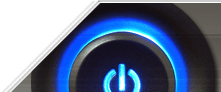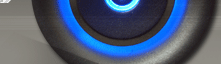Разгон ПК
Я не несу никакой ответственности за вашидействия, и последствия.
Все действия описываемые ниже вы можете осуществлять только на свой страх и риск!!!
Я написал эту статью для тех ктомучаются от
тормозов и глюков в играх и жалуются об этом на форумах. Конечно, можно
повысить производительность, купив новый комп, но это обойдётся гораздо
дороже, а качественным разгоном можно повысить количество FPS на 10 –
20. Разгон считается успешным, если после него комп продолжает
стабильно работать. Дальше я буду объяснять, как разгонять отдельные
части пк.
Вам потребуется руководство по вашей материнке и две софтины:
1 Motherboard Monitor
2. Riva Tuner 2.0
Не поленитесь, скачайте эти программки, тем более что они весят меньше 3 Мб вместе взятые.
Процессор
Частотой процессора является произведение
частоты системной FSB шины на коэффициент умножения. Эти величины можно
узнать в разделе Advanced Features в BIOS (FSB Frequency и Multiple
Setting). Стандартные значения частоты FSB – 66, 100, 133, 166, 200,
233 MHz. У процов Intel коэффициент умножения (множитель) жёстко
фиксирован, так что разогнать Пень или Целик можно только увеличением
частоты FSB. У процов AMD (Атлоны, Бартоны, Дурики) множитель можно
поменять, предварительно запаяв микроскопические мостики L1 на корпусе
проца. Это очень рискованная операция, так что будем надеяться, что вы
купили уже запаянный проц, что происходит очень редко. Я разгоняю свой
процессор двумя способами одновременно. Вначале разгона нужно разрешить
ручное изменение параметров, переключив управление на Manual в BIOS.
Это сделать несложно. Менять частоту FSB нужно не больше, чем на одно
деление (например, 133 -> 166). Повышать множитель можно на одно –
два деления. Сохраните изменения, загрузите систему, и часок поиграйте
в любую 3d игрушку. Если багов не было и температура ядра процессора (Core) не
превышает 65 градусов (температуру нужно узнавать в Motherboard Monitor
5), значит, разгон успешен. Если начались глюки, то необходимо
увеличить напряжение проца на одно деление. Если температура выше 65 –
70 градусов, уменьшите разгон или купите кулер помощнее. Чтобы
проверить разгон на деле, архивируйте какой-нибудь файл на время перед
разгоном и после него.Время архивирования в точности соответствовало
частотам «до» и «после». Кстати, после разгона некоторые программы
могут перестать работать, их переустановка решит эту проблему.
Память
Разгон памяти достигается за счет уменьшения пинга. Настройки
заранее заложены в микросхеме SPD и часто занижены. Эти параметры
находятся в том же разделе Advanced Features. Отыщите параметр
наподобие Auto Configuration и выставьте Manual вместо SPD. Важнейший
параметр памяти – CAS Latency. Его не рекомендуется понижать до 1.5.
Другое дело обстоит с Ras to Cas Latency. Этот параметр желательно
повышать а не понижать, тем самым повышается частота памяти. Параметр
Memory Frequency увеличивать не рекомендуется. Остальные задержки можно
понизить на один – два такта. Если комп после разгона памяти издает
писк и не грузится, значит, вы превысили возможности своего модуля
памяти. Нужно сбросить BIOS. Посмотрите в руководстве по материнке, где
находится джампер для сброса настроек BIOS и сбросьте его. Если вы не
нашли руководства, то просто отключите комп от сети, вытащите круглую
батарейку на материнке и вставьте обратно. Для достижения стабильности
разогнанной памяти можно увеличить её напряжение на одно (редко – два)
деление.
Список таймингов памяти.
CAS# Latency - Задержка сигнала CAS
Этот параметр управляет временной задержкой (в тактах) до начала чтения
данных памятью после их олучения. Значения: 2, 2.5 (тактов). 2 (такта)
увеличивают производительность системы, но 2.5 (такта) обеспечивают ее
стабильность.
RAS# Precharge - Время подзаряда сигналом RAS
Определяет
количество тактов задержки, после установки сигнала RAS, необходимых
для подзарядки ячейки динамической памяти, перед началом цикла
обновления. Уменьшение этого значения повышает быстродействие, но
чрезмерное для конкретной памяти уменьшение может привести к потере
данных.
RAS# to CAS# Delay -Задержка между сигналами RAS и CAS
Когда
память находится в режиме регенерации, строки и столбцы адресуются
раздельно. Этот параметр позволяет задать время перехода от сигнала RAS
(row address strobe) к сигналу CAS (column address strobe). Чем меньше
установленое значение, тем выше производительность памяти.
Precharge Delay - Время задержки для подзарядки
Этот параметр управляет временем задержки для подзарядки памяти.
Burst Length - Длина конвейера (не везде можно менять)
Этот параметр позволяет установить размер конвейера для памяти.
Конвейер памяти - это технология, при которой ОЗУ самостоятельно
вычисляет следующий адрес при последовательном считывании. Чтобы
использовать эту технологию, необходимо: 1.определить длину конвейера,
которая соответствует количеству считываемых последовательных данных,
2.начальный адрес данных, 3.разрешить внутреннему счетчику вычислять
последовательные адреса. Чем больше размер конвейера, тем выше
производительность
последовательного чтения.
Видеокарта
Легче всего разгонять видео-карту. Для этого нам потребуется Riva Tuner. В
главном окне программы нажимаем кнопку Customize > Low-Level system
settings. Параметр Core Clock обозначает частоту ядра (процессора)
видюхи. Не рекомендуется увеличивать его больше, чем на 50 MHz. Memory
Clock – частота памяти видюхи, разгон аналогичен первому параметру.
Снова играем в Doom 3. К сожалению, измерить температуру ядра системой
нельзя, так что придется лезть в корпус компа и щупать радиатор видюхи
(не бойтесь, током не прошибёт). Если радиатор настолько горячий, что
невозможно держать на нём руку, то немедленно уменьшите частоту ядра. Именно разгон видеокарты больше всего
влияет на производительность в играх.
Кстати... Для владельцев ge force есть замечательная штатная утилита Asus Smart Doctor
Все вопросы можно оставлять в комментариях или на форуме! При использовании материала обязательно указывать источник!
GrizZzly-TerRroRisT (c)
Источник: |